手把手教你Mp2怎么转换成aiff格式
- 来源: 金舟软件
- 作者:lingwenwen
- 时间:2024-11-08 16:00:01
AIFF是音频交换文件格式的英文缩写。一些朋友好奇mp2格式能不能转换成aiff格式。这里金舟小编就明确的告诉你是可以转换的。来看看mp2转换成aiff格式的具体操作步骤吧!
一、准备工作:
硬件型号:惠普暗影精灵9
系统环境:windows11 4165.9145
软件版本:金舟格式工厂
二、操作步骤:
1、通过上方的下载按钮下载安装金舟格式工厂后,双击运行软件,点击音频格式转换选项打开。
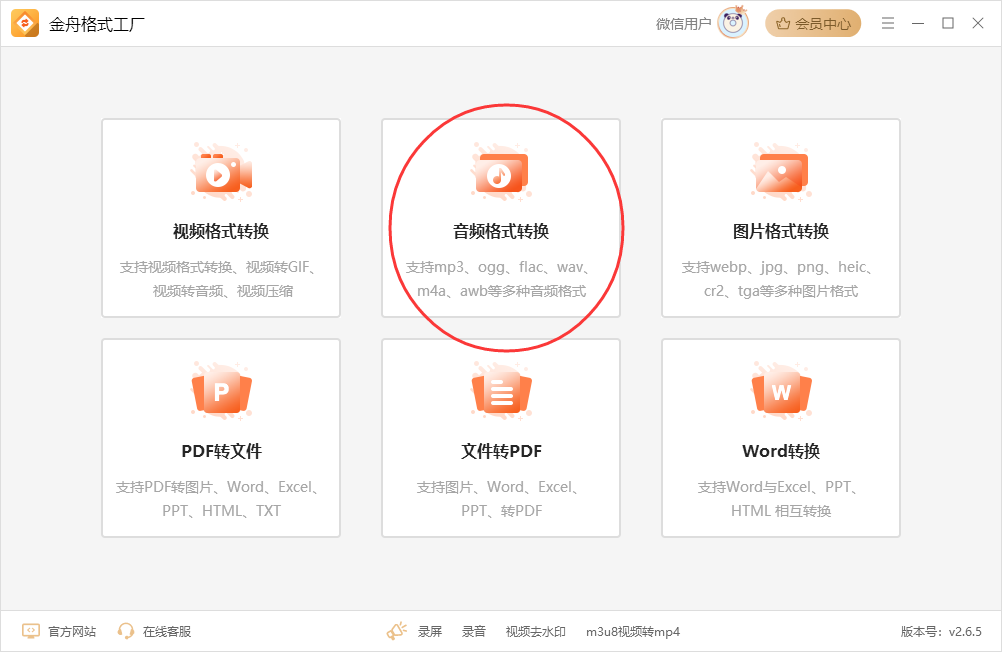
2、点击添加文件或添加文件夹选项,将需要转换的mp2文件添加到软件中。
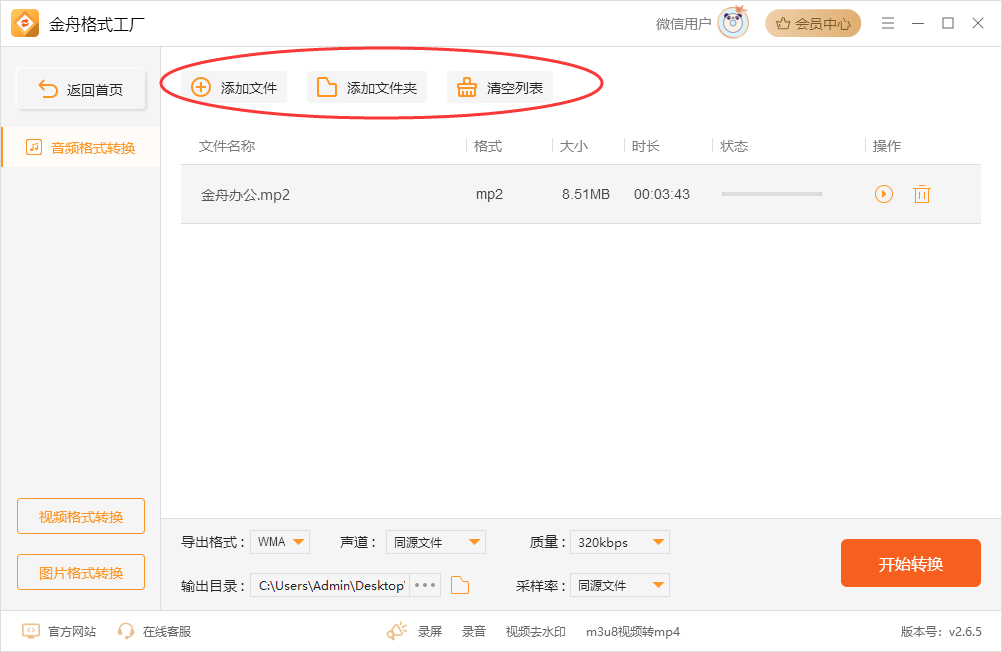
3、找到底部的导出格式选项,选择aiff格式。
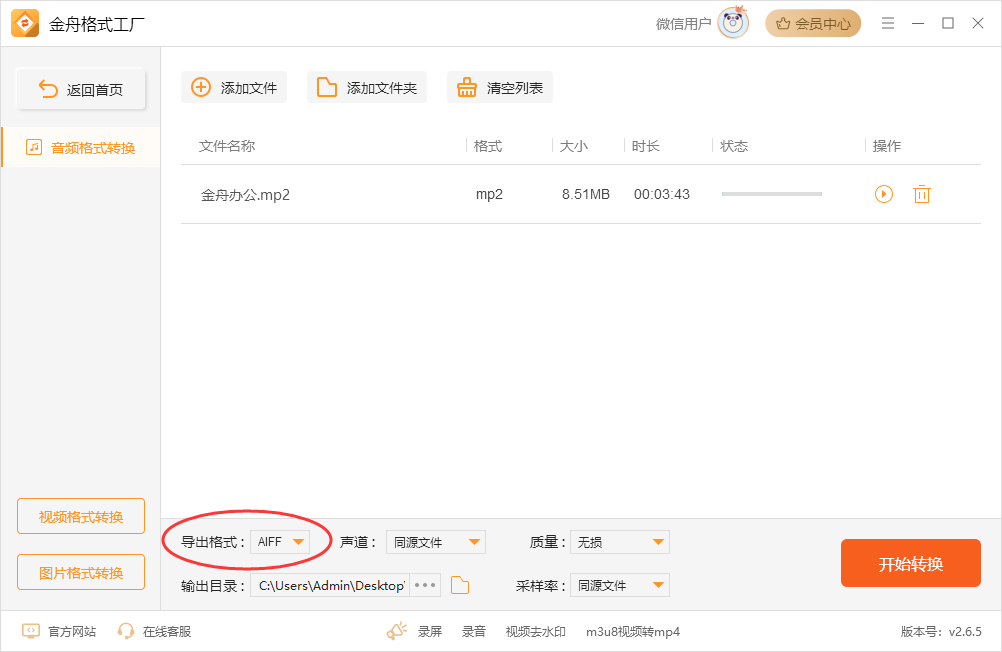
4、设置声道、质量、采样率等常见参数。没有特殊要求的话,保持默认即可。
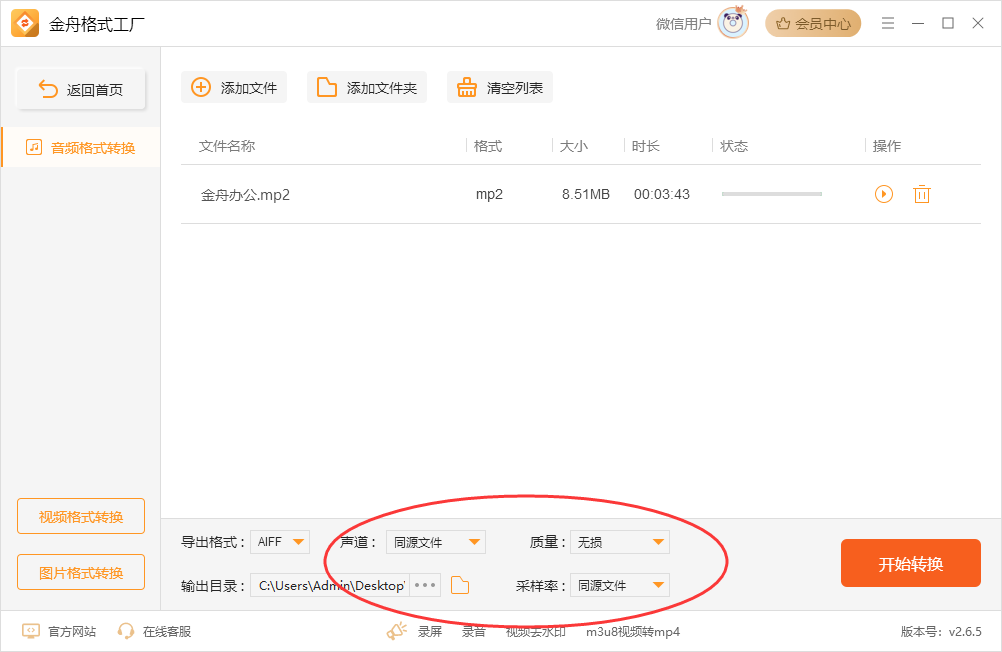
5、然后设置文件导出目录。没有特殊要求的话,保持默认即可。
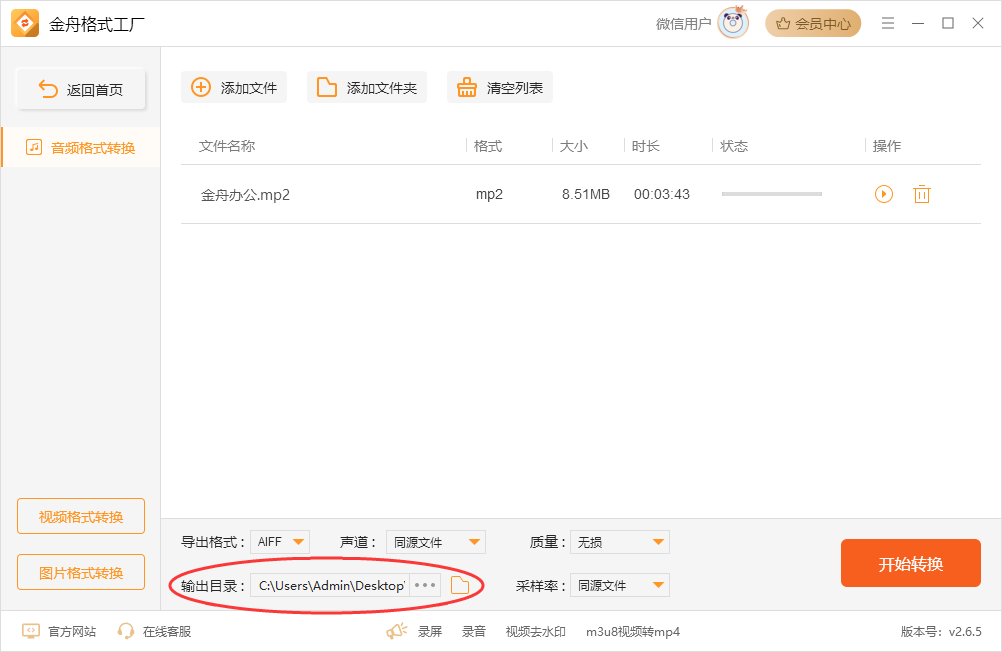
6、以上所有设置完成后,点击界面右下角的开始转换按钮,软件就自动开始转换格式了。
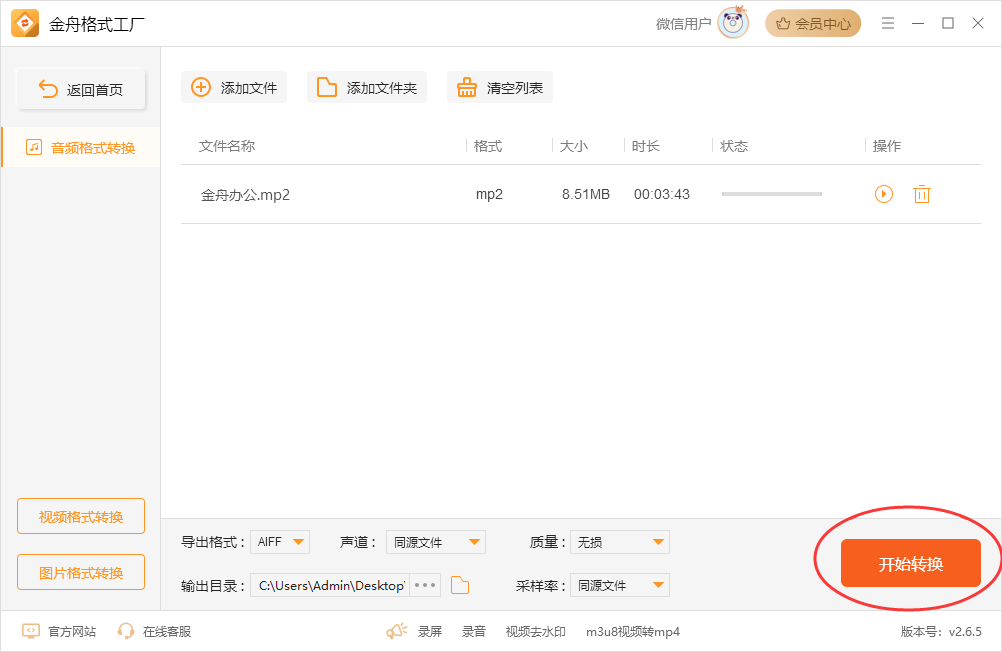
7、稍等片刻,出现导出成功提示时,表示mp2转换aiff格式成功。点击前往导出文件夹按钮就能查看文件了。
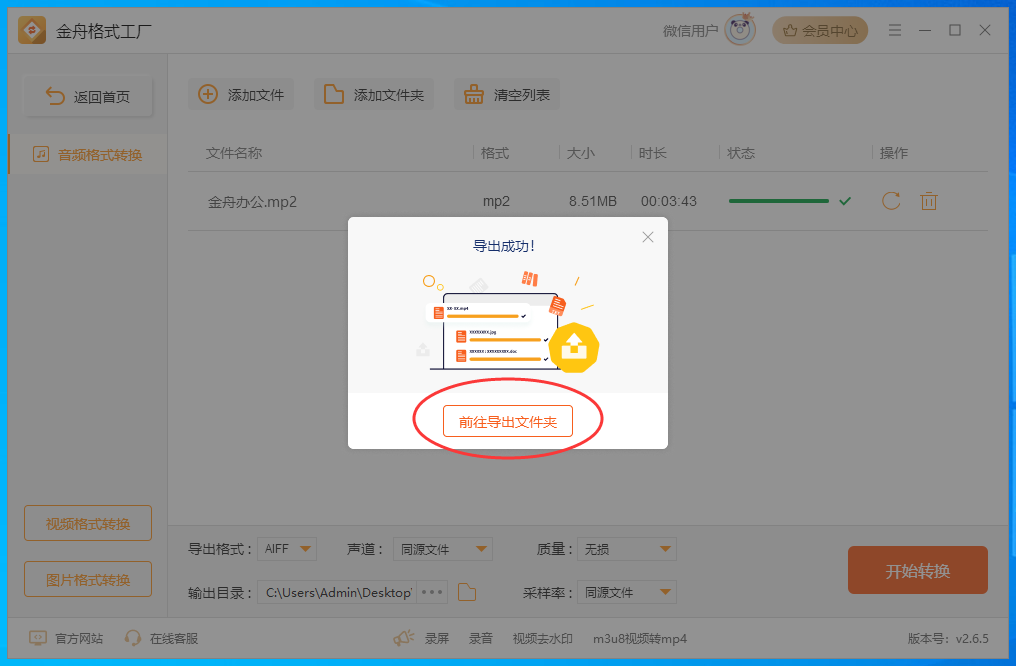
8、下图就是导出的aiff文件效果了。
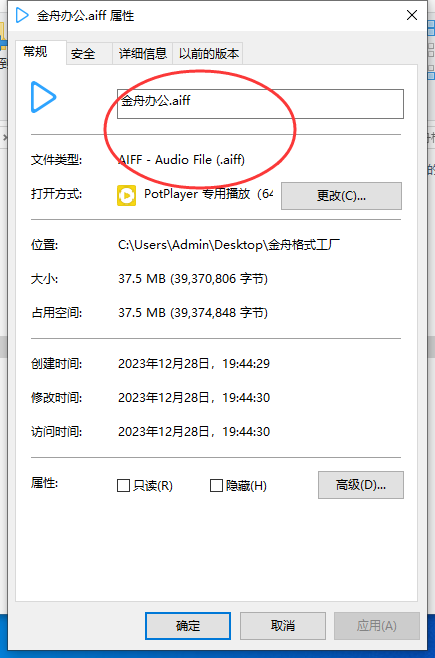
Mp2转换成aiff格式的操作步骤就为您演示到这里,希望对您有所帮助。更多音视频格式转换教程可访问金舟软件官网。
推荐阅读:






























































































 官方正版
官方正版
 纯净安全
纯净安全








